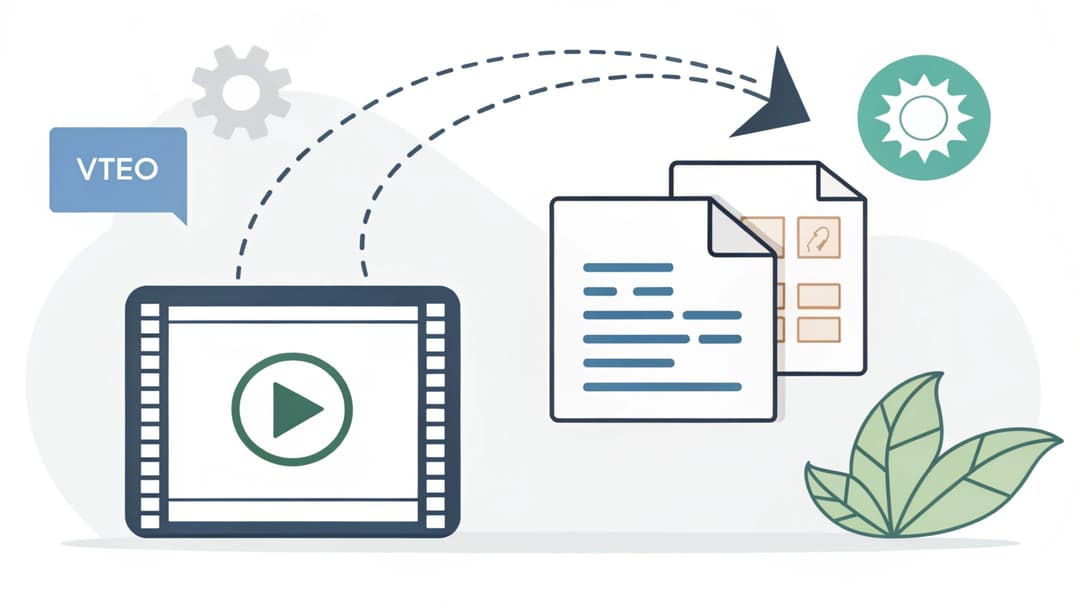
Converti MP4 in testo online gratuitamente in soli 3 passaggi.
Jenny
Trasformare un file MP4 in testo potrebbe sembrare complicato, ma con gli strumenti AI moderni, è più facile (e veloce) che mai. Questa guida ti mostrerà come farlo gratuitamente, passo dopo passo. Che tu stia trascrivendo una riunione, una lezione o il tuo video YouTube preferito, questa guida ti copre.
Quando Hai Bisogno di Convertire MP4 in Testo?
Ci sono molte situazioni in cui convertire un MP4 in testo può essere molto utile:
- Riunioni o Colloqui: Risparmia tempo leggendo invece di rivedere.
- Lezioni o Corsi: Ottieni appunti dettagliati senza digitare manualmente.
- Video di YouTube: Trasforma i contenuti in testo leggibile per blog o ricerche.
- Sottotitoli: Crea didascalie per accessibilità o un migliore coinvolgimento.
Come Convertire MP4 in Testo in Solo 3 Passi?
Usa Strumenti di Trascrizione AI Online

Gli strumenti di trascrizione alimentati da AI possono risparmiare ore di lavoro manuale. Opzioni popolari includono: Uniscribe, Notta, Otter.ai e così via.
Questi strumenti utilizzano l'intelligenza artificiale per trasformare rapidamente e accuratamente l'audio degli MP4 in testo. Rispetto a farlo manualmente, gli strumenti AI sono molto più veloci, più efficienti e spesso sorprendentemente precisi.
Passo dopo Passo: Convertire MP4 in Testo
Prendiamo Uniscribe come esempio. È uno strumento adatto ai principianti, e puoi seguire questi tre semplici passi:
Passo 1: Carica il Tuo File MP4

Se il file è salvato localmente, basta trascinarlo e rilasciarlo nella piattaforma Uniscribe.

Se hai un video di YouTube, copia semplicemente il link del video e incollalo direttamente in Uniscribe.
Passo 2: Lascia che lo Strumento Trascriva


Una volta caricato, Uniscribe inizia a lavorare la sua magia. In base all'esperienza degli utenti, trascrivere un video MP4 di 30 minuti di solito richiede meno di 30 secondi! Lo strumento è altamente preciso, specialmente per l'audio in inglese, e supporta anche oltre 98 lingue.
Passo 3: Esporta il Testo

Dopo che la trascrizione è completata, fai clic sul pulsante Esporta. Avrai opzioni per salvare il file come:
- TXT (testo semplice)
- DOCX (Microsoft Word)
- SRT (formato sottotitoli)
Se prevedi di modificare ulteriormente la trascrizione, scegli TXT o DOC per facili aggiustamenti.
Confronto con Altri Strumenti di Trascrizione Online
Mentre Uniscribe è una scelta eccellente, altri strumenti come Notta e Otter.ai hanno anche i loro punti di forza. Ecco un confronto rapido:

Ogni strumento ha caratteristiche uniche, quindi scegli quello che si adatta meglio alle tue esigenze specifiche.
Conclusione
Convertire MP4 in testo non deve essere un compito noioso. Grazie agli strumenti di trascrizione AI, ciò che prima richiedeva ore può ora essere fatto in minuti, persino in secondi. Se stai cercando l'opzione più semplice e user-friendly, scegli Uniscribe. Hai bisogno di più funzionalità? Notta potrebbe essere quella giusta per te.
Utilizzare questi strumenti non solo fa risparmiare tempo, ma ti aiuta anche a concentrarti sulle cose importanti, come analizzare i contenuti o condividerli con altri. Perché farlo manualmente quando l'AI può fare il lavoro pesante per te? Provalo—ti chiederai come hai fatto a farne a meno!